Como Gravar A Tela Do Seu Computador No Windows 10
Ao longo da história, desenvolvemos muitas técnicas diferentes para capturar e gravar momentos. Começando com pinturas em paredes de cavernas até capturar digitalmente vídeo e imagens em um instante. Você nunca pode saciar o progresso e a gravação de tela é prova disso.
Um empresário que configurou uma conferência online com seus gerentes.
Uma estudante online e seu professor em uma sala de aula virtual que estão preparando pontos de estudo para o SAT.
Uma avó, a 3.000 quilômetros de distância, que vê seu bisneto pela primeira vez via Skype.
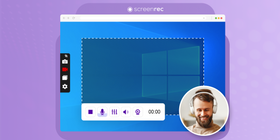
Esses momentos são o tipo de momentos que precisam ser gravados e, nesta era, tornou-se incrivelmente fácil. Um gravador de tela gratuito nos dá a conveniência de capturar qualquer coisa nas telas de nossos PCs ou laptops.
Neste artigo, abordaremos como gravar a tela do seu computador no Windows 10. Existem várias opções disponíveis e vamos orientá-lo através de três delas.
Então sente-se, relaxe e vamos mergulhar.
OPÇÃO 1: ScreenRec
O ScreenRec é um programa gratuito de gravação de tela de computador que permite gravar tanto sua tela quanto o áudio do computador. Ele também pode servir como um gravador de vídeo de streaming, gravador de tela 4K, programa para criar vídeos tutoriais e aplicativo para gravar reuniões do Skype for Business.
Com uma interface de estilo minimalista, usar o ScreenRec é incrivelmente simples. Tudo está bem à frente e no centro e tudo o que você precisa são 2 ou 3 cliques do mouse.
O ScreenRec envia suas gravações, em segundo plano, para nosso armazenamento em nuvem seguro (também gratuito). Ele até copia o link para sua área de transferência, então tudo o que você realmente precisa fazer é clicar, gravar e colar o link de compartilhamento.
O ScreenRec é adequado para captura de vídeo de tela no Windows 7, 8 ou 10 e Linux. A versão para Mac também estará disponível em breve.
Como Você Grava A Tela?
Veja como gravar tela no PC com o ScreenRec. (Assista ao vídeo abaixo ou role para o guia baseado em texto.)
- Baixe e instale o ScreenRec

- Pressione Alt + S e selecione sua área de captura (semelhante a um recurso de corte).

- Pressione o botão Câmera de Vídeo para começar a gravar sua tela.

- Grave áudio da tela:
- Áudio do computador. O ScreenRec pode gravar o áudio sendo reproduzido dos alto-falantes do seu computador. Basta clicar no ícone do alto-falante para ativar ou desativar a gravação de áudio do computador.
- Microfone. Você pode escolher gravar seu microfone (voz) junto com o vídeo da sua tela. Para desativar seu microfone, simplesmente clique no botão ao lado do ícone do microfone.

- Cole o link de compartilhamento privado.
Após cada gravação, você recebe uma URL exclusiva que pode ser compartilhada com quem você escolher. Você pode compartilhar a gravação de tela por e-mail ou publicá-la diretamente no seu site. Basta copiar e colar o link.

OPÇÃO 2: Gravador De Jogos Do Windows 10
Se você já usou a Ferramenta de Recorte do Windows, provavelmente se perguntou em algum momento,
"Como posso gravar minha tela no Windows 10? Existe uma ferramenta de recorte de vídeo?"
Na verdade, sim, existe! Falando estritamente, o Gravador de Jogos (ou Barra de Jogos) foi projetado como uma forma de gravar jogabilidade no PC. No entanto, você pode capturar qualquer coisa que esteja na sua tela.
O único problema potencial é que existem alguns obstáculos pelos quais você precisa passar primeiro, incluindo realmente encontrar o programa no seu computador. Vamos dar um passo de cada vez.
Como Gravar A Tela Do Seu Computador No Windows 10 Usando A Barra De Jogos
- Certifique-se de ter a placa gráfica apropriada. (Obstáculo #1). Para começar a gravar um screencast, você precisa de um codificador de hardware, o que significa que você precisará de uma placa gráfica específica instalada para suportar um codificador como Intel Quick Sync H.260, Nvidia NVENC ou AMD VCE.
- Pressione Windows + G e o Gravador de Jogos aparecerá.

- Grave áudio
- Áudio do sistema. O som do seu computador é gravado por padrão. Você pode desativá-lo clicando no ícone de configurações no canto inferior esquerdo da janela, selecione a aba "Game DVR" e role para baixo até ver "Áudio", desmarque "Gravar áudio quando eu gravar clipes de jogos".

- Áudio do microfone (Obstáculo #2). Infelizmente, o Gravador de Jogos do Windows 10 não está equipado com programa de gravação de voz. Se você deseja gravar sua voz durante o jogo, terá que alterar as configurações do seu computador. Assista a este vídeo para ver como.
- Áudio do sistema. O som do seu computador é gravado por padrão. Você pode desativá-lo clicando no ícone de configurações no canto inferior esquerdo da janela, selecione a aba "Game DVR" e role para baixo até ver "Áudio", desmarque "Gravar áudio quando eu gravar clipes de jogos".
- Clique no botão Gravar (o círculo) para começar a gravar. Quando em tela cheia, pressione a tecla Windows + Alt + G para iniciar e parar a gravação.

- Compartilhe sua gravação (Obstáculo #3). Quando terminar de gravar, um arquivo é criado e salvo no seu computador. Não há maneira de compartilhar instantaneamente, no entanto, você pode enviar para o YouTube ou qualquer outro site de hospedagem de vídeo.
OPÇÃO 3: OBS (Open Broadcaster Software)
O OBS é outra maneira amplamente popular de gravar vídeo no Windows 10. É muito mais envolvente e complexo do que os outros dois. No entanto, se você gosta de produção de vídeo e gostaria de mais controle sobre suas opções e capacidades de gravação de tela, então o OBS pode ser o que você está procurando.
O OBS ainda é um ótimo programa de gravação de tela para Windows 10, então vamos explorá-lo como nossa terceira opção. Vamos orientá-lo em cada passo e você também pode assistir a este tutorial para ajudá-lo a entender melhor o programa.
Como Gravar Tela Com O OBS
- Baixe e instale o OBS

- Vá para Configurações

- Ajuste a taxa de bits de vídeo e áudio se necessário:

- A taxa de bits depende do poder de processamento do seu computador. Se você tem um sistema mais fraco, escolha uma taxa de bits mais baixa. Escolha uma taxa de bits mais alta para um sistema mais forte. Assista a este vídeo para aprender como.
- Nunca se esqueça de clicar em Aplicar após cada mudança de configuração. Ele não aplicará automaticamente suas alterações quando você clicar em OK.
- Recomendamos mudar o formato para .mp4 para que seu vídeo possa ser visualizado em qualquer dispositivo. *LEMBRE-SE: Clique em Aplicar*

- Grave áudio
- Tanto o áudio do sistema quanto o áudio do microfone são gravados automaticamente.
- Você pode entrar nas configurações para desativar a gravação de áudio. Aqui está um tutorial que mostra como.

- Clique no sinal de mais abaixo de Fontes e selecione Captura de Exibição para começar a fazer screencast.

- Clique em Iniciar Gravação

- Compartilhe sua gravação – Suas gravações são salvas localmente. Para compartilhá-las, você pode enviar para o YouTube ou qualquer outro site de hospedagem de vídeo.

A Maneira Mais Fácil De Gravar A Tela Do Seu Computador
Pode ser um pouco ousado, mas vamos dizer: o ScreenRec é a maneira mais fácil de gravar a tela do seu computador no Windows. Muitos outros gravadores de tela (tanto gratuitos quanto premium) adicionam complexidade com downloads obrigatórios de terceiros e curvas de aprendizado incrivelmente íngremes.
O ScreenRec foi projetado para tornar a gravação da tela do seu computador o mais simples possível. Desde gravações automaticamente salvas em sua conta de vídeo privada gratuita, até compartilhamento instantâneo com quantas pessoas você desejar em qualquer lugar do mundo. O ScreenRec faz todo o trabalho pesado enquanto você apenas clica em um botão ou dois. Se você quiser experimentá-lo, vá para a página de download do gravador de tela.
Perguntas Frequentes
Sugerimos que você experimente o ScreenRec porque é rápido, é muito simples de usar (apenas um atalho para lembrar), ele salva automaticamente suas gravações de tela na nuvem e é gratuito.
O Windows 10 vem com sua própria ferramenta de gravação de tela chamada Barra de Jogos. Foi principalmente projetada para habilitar a captura de tela durante jogabilidade. Você pode acessá-la pressionando a tecla Windows + G.
Torne a resolução da sua tela o mais alta possível e faça alguma pesquisa para encontrar o melhor microfone com cancelamento de ruído. No PC Windows 10, vá para Iniciar > Configurações > Sistema > Exibição. Selecione a configuração mais alta no menu suspenso Resolução e a alteração será feita automaticamente. Clique em "Manter Alterações". Em seguida, use um gravador de tela HD como o ScreenRec para capturar sua tela com a melhor qualidade possível. O ScreenRec salva suas gravações de tela no formato universal MP4, que oferece um ótimo equilíbrio entre qualidade de vídeo e tamanho de arquivo.
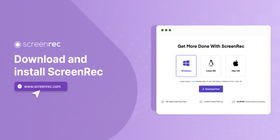
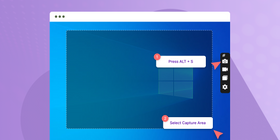

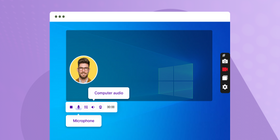
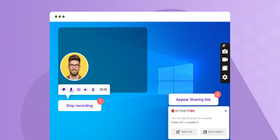
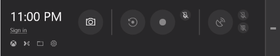
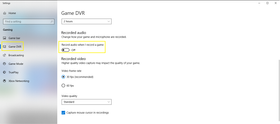
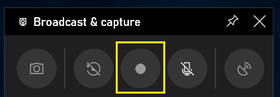
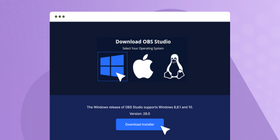
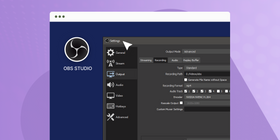

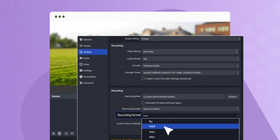
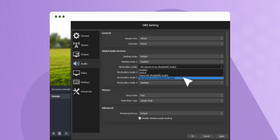
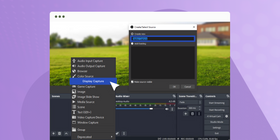
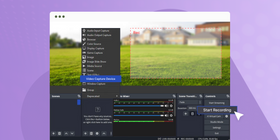
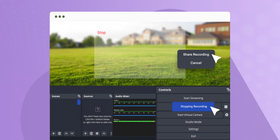


![Os 8 Melhores Gravadores De Tela Gratuitos Sem Marca D'água [Atualizado 2025]](https://screenrec.com/assets_dist/screenrec/media/screen-recorder-no-watermark/screen-recorder-no-watermark.png)


















![⏰Os 8 Melhores Gravadores De Tela Sem Atraso [Comparação]](https://screenrec.com/assets_dist/screenrec/media/no-lag-screen-recorder/no-lag-screen-recorder-comparison.png)
NÃO PERCA
Receba atualizações sobre novos artigos, webinars e outras oportunidades: